LG 55LN5400 User Guide [id]

Panduan Pengguna
Ini adalah 「Panduan Pengguna」 yang telah diinstal di TV.
Isi panduan ini dapat diubah tanpa pemberitahuan sebelumnya demi peningkatan
kualitas.

❐
Untuk melihat informasi program
Tekan tombol INFO.
Menampilkan informasi tentang program saat ini dan/atau waktu sekarang,
dll.

❐
Untuk mengatur program favorit
SETTINGS ➾ ATUR ➙ Edit Program
1 Pilih saluran yang Anda inginkan.
2 Tekan tombol FAV untuk memilih Grup Favorit kemudian OK.
✎ Anda dapat memeriksa saluran favorit dengan menekan tombol LIST pada
kontrol jarak-jauh.
❐
Untuk menggunakan Favorit
Tekan tombol FAV.
Anda hanya dapat melihat saluran yang telah Anda jadikan favorit.

Tekan tombol GUIDE.
[Hanya dalam mode Digital]
Mendapatkan informasi tentang program dan waktu siaran. Memeriksa waktu
siaran program yang diinginkan dan menjadwalkan tayangan.

❐
Mengatur Program Secara Otomatis
SETTINGS ➾ ATUR ➙ Pencarian Program Otomatis
Mencari program secara otomatis.
1 Memilih negara tempat TV digunakan. Perubahan pengaturan program
tergantung pada negara yang Anda pilih. (Tergantung pada negaranya)
2 Jalankan Pencarian Program Otomatis.
3 Atur Pencarian Program Otomatis dengan mengikuti petunjuk di layar.
✎ Jika Sumber Masukan tidak terhubung dengan benar, pendaftaran program
mungkin tidak bekerja.
✎ Pencarian Program Otomatis hanya mengatur program yang sedang disiarkan.
✎ Jika Kunci Sistem diaktifkan, sebuah jendela pop-up akan muncul dengan
menanyakan kata sandi.

❐
Untuk menggunakan Pencarian Program Manual
SETTINGS ➾ ATUR ➙ Pencarian Program Manual
Menyesuaikan program secara manual dan menyimpan hasilnya.
Untuk siaran digital, kekuatan sinyal dan kualitas sinyal dapat diperiksa.
✎ Anda juga dapat menyesuaikan frekuensi(kHz) dan lebar pita.

❐
Untuk mengedit program
SETTINGS ➾ ATUR ➙ Edit Program
Mengedit program yang tersimpan.
Menjadikan program favorit, memblokir/membuka blokir program, melewati
program, dsb. atas program yang dipilih.

Tekan tombol TEXT.
[tergantung pada negara]
Teleteks adalah layanan gratis yang disediakan oleh stasiun TV yang
menawarkan informasi berbasis teks tentang program TV, berita, dan cuaca.
Dekoder teleteks TV ini dapat mendukung sistem SIMPLE, TOP, dan FASTEXT.
• Tombol warna: Untuk memilih halaman sebelumnya atau berikutnya.
• Tombol angka: Memasukkan nomor halaman yang diinginkan.
• ꔵ : Untuk memilih halaman sebelumnya atau berikutnya.

❐
Fungsi Teleteks Khusus
Tekan tombol T. OPT.
Pilih menu Pilihan Teks.
• ꔻIndeks : Memilih setiap halaman indeks.
• ꔾWaktu : Ketika menonton program TV, pilih menu ini untuk
menampilkan waktu di sudut kanan layar.
• ꕀTahan : Menghentikan peralihan halaman otomatis yang akan terjadi
jika halaman teleteks terdiri dari 2 sub halaman atau lebih.

• ꔽMemperlihatkan : Pilih menu ini untuk menampilkan informasi
tersembunyi, seperti jawaban kuis atau teka-teki.
• ꔼPerbaharui : Menampilkan gambar TV di layar ketika menunggu
halaman teleteks baru.
• Bahasa [Hanya Di Mode Digital] : Mengatur bahasa Teleteks.

Tekan tombol GUIDE.
[Tergantung Negara] [Hanya di Mode Digital]
Sistem ini dilengkapi MHEG (Multimedia and Hypermedia Information Coding
Expert Group) untuk membantu navigasi Anda menyusuri semua pilihan dalam
menampilkan.

SETTINGS ➾ PILIHAN ➙ Layanan Data
[Tergantung pada negaranya]
Dengan fungsi ini pengguna dapat memilih antara MHEG (Teleteks Digital) dan
Teleteks jika keduanya tersedia pada saat yang sama.
Jika hanya salah satu yang tersedia, maka MHEG atau Teleteks akan diaktifkan
terlepas dari pilihan mana yang Anda pilih.

SETTINGS ➾ GAMBAR ➙ Rasio Gambar
Memilih rasio gambar layar.
• 16:9: Mengubah ukuran gambar sesuai dengan lebar layar.
• Tampil Utuh: Menampilkan gambar video dalam ukuran aslinya tanpa
menghapus bagian di tepi gambar.
✎ Tampil Utuh tersedia dalam mode DTV, Komponen, HDMI, dan DVI (di atas
720p).
• Asli: Apabila TV menerima sinyal layar lebar akan berubah secara otomatis ke
format gambar yang disiarkan.

• Lebar Penuh: Apabila TV menerima sinyal layar lebar penuh, Anda dapat
menyesuaikan gambar secara horizontal atau vertikal, dengan proporsi linear,
untuk mengisi seluruh layar. Video 4:3 dan14:9 didukung dalam layar penuh
tanpa distorsi video melalui masukan DTV.
✎ Dalam mode DTV, tersedia Lebar Penuh.
• 4:3: Mengubah ukuran gambar ke standar 4:3 sebelumnya.
• 14:9: Anda dapat menonton format gambar 14:9 program atau TV biasa dalam
mode 14:9. Layar 14:9 akan ditampilkan seperti 4:3, tetapi digeser ke atas dan
bawah.
• Perbesar: Mengubah ukuran layar sesuai dengan lebar layar. Bagian atas dan
bawah gambar mungkin terpotong.

• Perbesar Sinema: Pilih Perbesar Sinema bila Anda ingin memperbesar gambar
dalam proporsi yang benar.
✎ Apabila menampilkan perangkat eksternal, kasus-kasus berikut dapat
mengakibatkan jejak gambar.
- video dengan subjudul tetap (misalnya nama jaringan)
- menggunakan mode rasio gambar 4 : 3 dalam waktu lama
Berhati-hatilah apabila menggunakan fungsi ini.
✎ Ukuran gambar yang tersedia mungkin berbeda-beda tergantung pada sinyal
masukan.
✎ Rasio gambar layar pada masukan HDMI-PC atau RGB hanya tersedia dalam
4:3 dan 16:9. (Hanya untuk model yang mendukung koneksi PC)

[Tergantung pada modelnya]
Tekan tombol AV MODE.
Mengatur GAMBAR / AUDIO terbaik yang dioptimalkan untuk masing-masing
mode AV.
• Nonaktif: Dioperasikan dengan nilai yang diatur pada menu GAMBAR /
AUDIO.
• Sinema: Mengoptimalkanpengaturangambardanaudiountuklm.
• Permainan: Mengoptimalkan pengaturan gambar dan audio untuk
permainan.

❐
Untuk menyesuaikan gambar dengan Pengubah Gambar
SETTINGS ➾ GAMBAR ➙ Pengubah Gambar II
Mengkalibrasi dan menyesuaikan untuk kualitas gambar yang optimal dengan
remote kontrol dan Pengubah Gambar tanpa perangkat pola yang mahal atau
bantuan dari spesialis.
Ikuti petunjuk pada layar untuk mendapatkan kualitas gambar yang optimal.

❐
Untuk memilih Mode Gambar
SETTINGS ➾ GAMBAR ➙ Mode Gambar
Memilih mode gambar yang dioptimalkan dengan lingkungan tayangan atau
program.
• Eco : Fitur Penghemat Energi mengubah pengaturan pada TV untuk
mengurangi konsumsi daya.
• ꕋ Pakar : Menu untuk menyesuaikan kualitas gambar yang memungkinkan
pakar dan penggemar menikmati tayangan TV terbaik. Ini adalah menu
penyesuaian yang disediakan untuk profesional pengaturan gambar yang
bersertifikat dari ISF. (Logo ISF hanya boleh digunakan pada TV dengan
sertifikasi ISF.)
ISFccc: Imaging Science Foundation Certified Calibration Control

✎ Tergantung pada sinyal masukan, kisaran mode gambar yang tersedia mungkin
berbeda-beda.
✎ ꕋ Pakar adalah mode bagi profesional pengaturan untuk mengontrol dan
menghaluskan dengan gambar tertentu. Untuk gambar normal, efeknya
mungkin tidak dramatis.

❐
Untuk mengatur halus mode gambar
SETTINGS ➾ GAMBAR ➙ Mode Gambar ➙ Lampu latar / Kontras /
Kecerahan / Ketajaman / Warna / Rona / Suhu Warna
Pertama-tama pilih Mode Gambar pilihan Anda.
• Lampu latar: Menyesuaikan kecerahan tampilan dengan mengubah kecerahan
panel LCD.
✎ Tergantung pada sinyal masukan atau pengaturan gambar lainnya, kisaran item
yang dapat disesuaikan mungkin berbeda.

❐
Untuk mengatur kontrol lanjutan
SETTINGS ➾ GAMBAR ➙ Mode Gambar ➙ Kontrol Lanjutan / Kontrol
Pakar
Mengkalibrasi layar untuk setiap mode gambar, atau menyesuaikan pengaturan
gambar untuk layar tertentu. Pertama-tama pilih Mode Gambar pilihan Anda.
• Kontras Dinamis: Menyesuaikan kontras ke tingkat yang optimal berdasarkan
kecerahan gambar.
• Warna Dinamis: Menyesuaikan warna untuk membuat gambar tampil dengan
warna yang lebih alami.
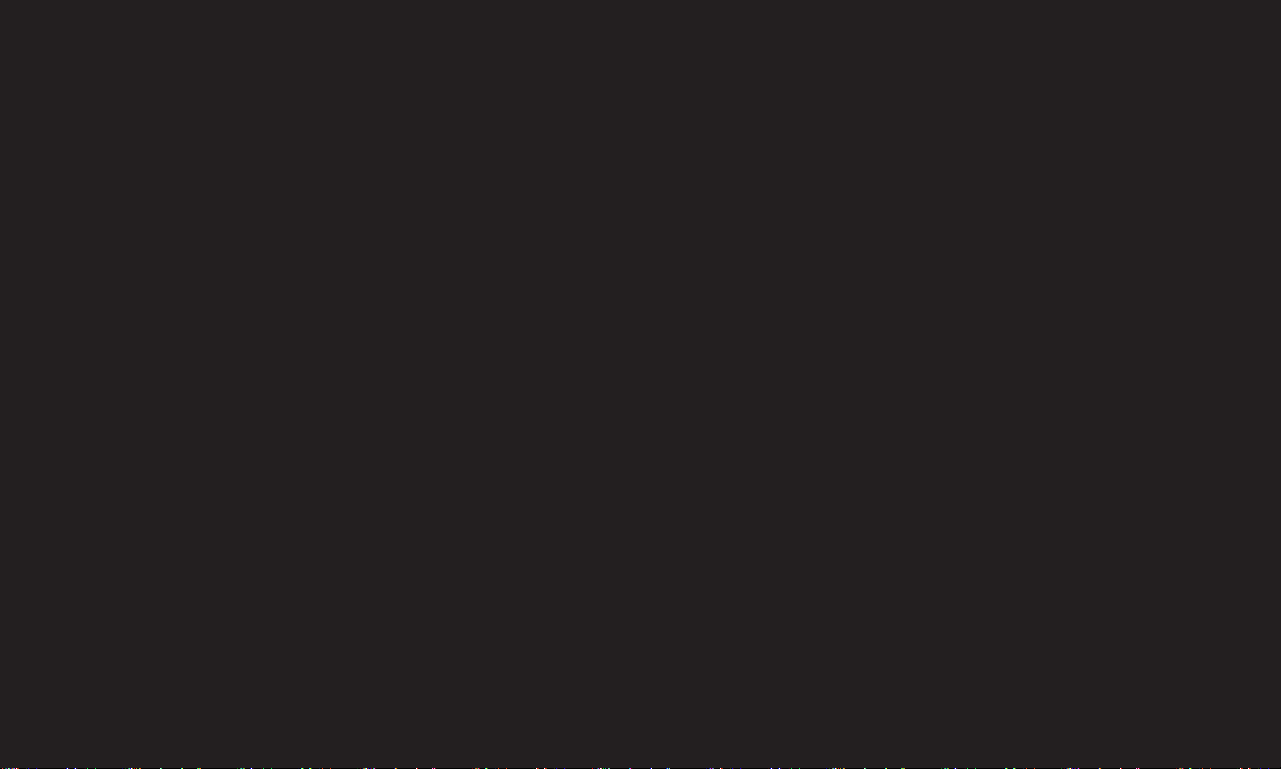
• Warna Kulit: Mengatur spektrum warna Kulit secara terpisah untuk
menerapkan warna kulit yang ditetapkan oleh pengguna.
• Warna Langit : Warna langit diatur secara terpisah.
• Warna Rumput : Spektrum warna alami (padang rumput, bukit, dll.) dapat
diatur secara terpisah.
• Gamma: Mengatur kurva gradasi sesuai dengan keluaran sinyal gambar
relatif terhadap sinyal masukan.

• Gamut Warna: Memilih kisaran warna yang dapat ditampilkan.
• Penjelas Sudut: Menampilkan tepi alami video yang lebih jernih dan menonjol.
• Pola Pakar: Pola yang digunakan untuk penyesuaian oleh pakar.
• Filter Warna: Menyaring spektrum warna spesifik dalam warna RGB untuk
mengatur halus bias dan saturasi warna secara akurat.

• Suhu Warna: Menyesuaikan rona keseluruhan layar yang diinginkan. Dalam
mode pakar pengaturan halus yang terperinci dapat diatur melalui metode
Gamma, dll.
• Sistem Pengelolaan Warna: Ini adalah sistem yang digunakan pakar untuk
menyesuaikan warna dengan pola uji. Mereka dapat memilih dari enam area
warna (Merah / Hijau / Biru / Cyan / Mgt / Kuning) tanpa mempengaruhi
warna lainnya. Untuk gambar normal, penyesuaian ini mungkin tidak
menghasilkan perubahan warna yang menyolok.
✎ Tergantung pada sinyal masukan atau pengaturan gambar lainnya, kisaran item
yang dapat disesuaikan mungkin berbeda.
